Q&A
【PLANT/Wi-Fiルーター】プロバイダのユーザー名とパスワードを設定する方法(PPPoE認証接続)
- 本製品にPPPoEの設定を行います。
【設定手順】
1.本製品のACアダプタを外して電源を切り、インターネットポートから
モデムを外します。
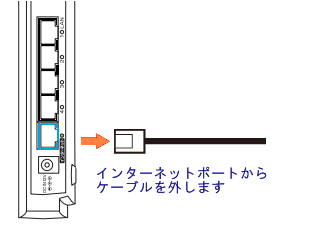
2.本製品の側面にあるスイッチを[ルーター]に切り替えます。
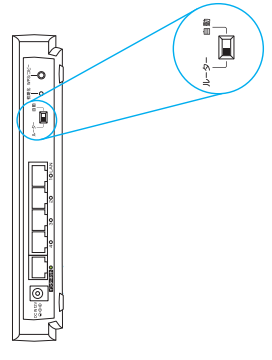
3.本製品にACアダプタを接続し、電源を入れます。
4.初期化ボタンを押して本製品を初期化します。
1) 本製品の側面にある初期化ボタンを細いピン等で押します。
2) 電源ランプが緑点滅になったらピンを離します
5.本製品とPCを接続します。
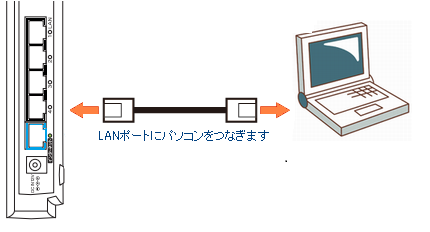
PCのIPアドレスが「192.168.0.xxx」(xxxは数字です)となっている事を
確認します。
6.ブラウザを起動し、アドレス欄にhttp://192.168.0.1と入力をして
[Enter]キーを押します。

※[Enter]キーを押した後、自動でhttp://192.168.0.1/index.htmと表示さ
れます。
7.本製品の設定画面が表示されますので、[インターネット]メニューを
クリックします。
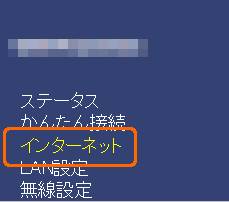
8.[PPPoE認証]にチェックをつけます。
「ユーザー名」「接続パスワード」に、ご契約のプロバイダーのインター
ネット接続時のユーザー名とパスワードを入力します。
※NTTフレッツシリーズにてインターネット接続を行う場合には、ユーザー
名は「ユーザー名@プロバイダーの識別子」 といった形式になります。
ユーザー名には@以降までお間違えなく入力下さい。
@以降の入力内容がご不明な場合には、ご契約のプロバイダーにご確認下
さい。
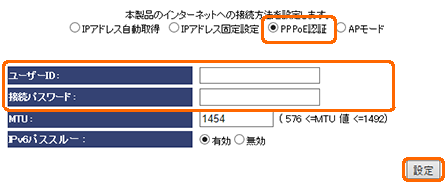
9.[設定]ボタンをクリックします。
10.モデムと本製品のインターネットポートを接続します。
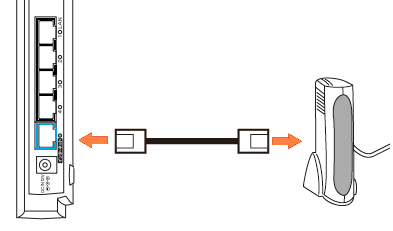
11.[ステータス]メニューをクリックします。
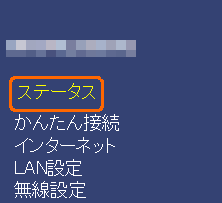
「インターネットの設定」の接続方法が「PPPoE」となっており、
IPアドレス欄に数字が入っていることを確認します。
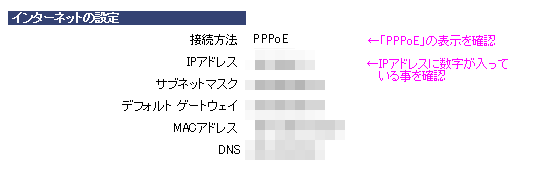
インターネットに接続できることをご確認下さい。
無線で利用する場合は、以下の方法で無線設定を行ってください。
スマホ/タブレットをご利用の場合
WindowsのPCをご利用の場合
MacのPCをご利用の場合
ゲーム機をご利用の場合
※上記の設定を行ってもインターネットに接続できない場合は、こちらの内容もご確認下さい。
| Q&A番号 | 20187 |
|---|---|
| このQ&Aの対象製品 | EX-WNPR1167F EX-WNPR1750G EX-WNPR2600G WNPR1167F WNPR1750G WNPR2600G |
このページのQRコードです。
スマホのカメラで読み取ることで、スマホでFAQを見ながらパソコンの操作ができます。


 商品一覧
商品一覧


